Phục hồi dữ liệu luôn là điều cần thiết bạn phải quan tâm đến, bởi nếu chẳng may máy tính của bạn bị nhiễm virus, lỗi phần cứng hoặc do một nguyên nhân nào đó làm mất đi các dữ liệu quan trọng của bạn thì lúc này công cụ phục hồi dữ liệu thực sự là vị cứu tính phải không nào. Và trong bài viết ngày hôm nay, chúng tôi sẽ gửi đến cho quý độc giả top những công cụ phục hồi sao lưu dữ liệu miễn phí tốt nhất.
Recuva
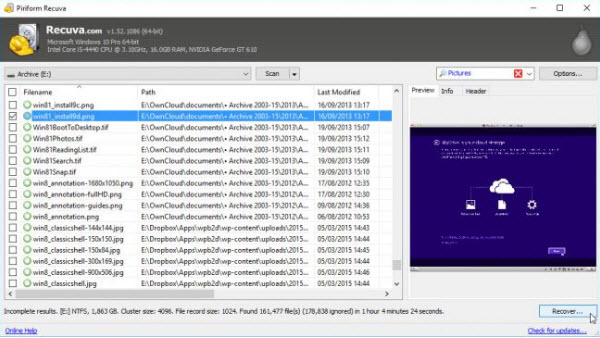
Recuva làm cho mọi thứ dễ dàng hơn bao giờ hết. Nó sẽ mở ra theo mặc định cho một tập tin winzard phục hồi, mà tại đây người dùng có thể chọn kiểu tập tin mà họ đang cố gắng để khôi phục dự theo User trên máy (hình ảnh, tài liệu, nén, email và tất cả các file trong số những User cung cấp) và nó sẽ tập trung tìm kiếm cho phù hợp.
Bạn có thể nhắm mục tiêu tìm kiếm của bạn đến một địa điểm cụ thể hoặc tìm kiếm tất cả các ổ đĩa, và bạn có thể lựa chọn quét nhanh hoặc quét chi tiết hơn. Việc quét chi tiết sẽ mất rất nhièu thời gian nhưng bù lại sẽ cho ra nhiều kết quả hơn. Sau đó nhấp vào 'Start' và chờ cho quá trình quét hoàn thành.
Sau khi thực hiện, kết quả được trình bày, với mỗi tập tin phục hồi được một đánh giá tùy thuộc vào tình trạng của nó. Bạn có thể khôi phục tập tin trực tiếp từ đây hoặc chuyển sang chế độ nâng cao cho một cái nhìn trực diện hơn, cung cấp bản xem trước của tập tin,hay thông tin của nó.
Link tải: downloads.techradar.com/downloads/recuva
DMDE Free Edition
.jpg)
Công cụ phục hồi tập tin miễn phí yêu thích thứ 2 của chúng tôi đó là DMDE Free Edition. Khả năng khôi phục dữ liệu của phần mềm này rất lớn, bao gồm tất cả ổ đĩa có trên hệ thống của bạn.
DMDE có thể không phải là công cụ đơn giản nhất để sử dụng, nhưng nó là một trong những công cụ hiệu quả nhất. DMDE hoạt động bằng cách cho phép người dùng chọn một ổ đĩa và sau đó xác định tất cả các phân vùng, cùng với những lựa chọn rõ ràng nhất. Nếu thành công, bạn sẽ nhìn thấy một cửa sổ tương tự như Explorer File để duyệt các ổ đĩa và phục hồi những dữ liệu mà bạn cần từ nó.
Có những hạn chế về cách bạn có thể phục hồi dữ liệu từ phiên bản miễn phí, nhưng nó không giới hạn dữ liệu bạn hồi phục. Nếu bạn muốn có một quá trình phục hồi đơn giản hơn và nhanh hơn, chỉ cần nâng cấp lên Express hoặc phiên bản Standard.
Link tải: dmde.com/download.html
PhotoRec
.jpg)
Đừng để bị lừa bởi cái tên nhé, vì PhotoRec giúp phục hồi nhiều hơn không chỉ là hình ảnh. Nó hoạt động với một loạt các hệ thống tập tin và phương tiện truyền thông, từ ổ đĩa cứng vào đĩa CD / DVD, ổ đĩa flash USB và thẻ nhớ, và phần mềm còn hỗ trợ trên nền tảng Mac và Linux, giúp người dùng có thể linh hoạt để phục hồi dữ liệu từ một máy tính khác nếu cần thiết.
Phần mềm này cũng có thể quét trên 200 định dạng tập tin, giúp lấy lại các file bị mất, và đi kèm với TestDisk, công cụ dùng để sử dụng để phục hồi phân vùng.
Nhược điểm của phần mềm này đó là giao diện. Ở đây bạn có thể thấy nó chỉ hiển thị các dòng lệnh, không có hỗ trợ chuột. Cái nhìn đầu tiên tuy có phần phức tạp, nhưng các bước tiến trình thông qua một loạt các màn hình trình đơn, và bởi vì nó gắn kết ổ đĩa ở chế độ chỉ đọc, vì vậy bạn không cần phải lo lắng về việc có nguy cơ dữ liệu bị mất nếu chẳng may chọn sai. Bên cạnh đó bạn không thể ghi dữ liệu vào ổ đĩa bạn đang khôi phục.
Link tải: downloads.techradar.com/downloads/testdisk-photorec
MiniTool Partition Recovery Free
.jpg)
Một trong những kinh nghiệm mất dữ liệu đáng sợ nhất là khi toàn bộ ổ đĩa hoặc phân vùng bị mất tích. Thường thì điều này có thể được truy nguồn từ một phân vùng vô tình bị xóa hoặc phân vùng đó đã hỏng. Nếu gặp phải các vấn đề kể trên, đừng quá lo lắng, bạn có thể khôi phục lại phân vùng một cách nhanh chóng và dễ dàng bằng công cụ MiniTool Partition Recovery Free.
Bạn chỉ cần bật phần mềm lên, chọn ổ đĩa chứa phân vùng bị mất, sau đó chọn quét toàn bộ đĩa hoặc chỉ một phần của nó. Lựa chọn việc quét đầy đủ hoặc quét nhanh chóng, sau đó bạn chỉ cần ngồi đợi để chương trình tự động làm việc.
Hãy kiên nhẫn và cuối cùng nó sẽ liệt kê tất cả các phân vùng phát hiện trên ổ đĩa. Chọn tất cả trong số đó, bao gồm cả phân vùng bị mất của bạn và nhấp vào Finish để khôi phục lại nó.
Bạn cũng có thể nhấp đúp vào một phân vùng để xem nội dung tập tin của nó.
Link tải: downloads.techradar.com/downloads/minitool-partition-recovery-free
Paragon Rescue Kit Free Edition
.jpg)
Nếu đã sử dụng hết 4 công cụ trên mà vẫn chưa thể khôi phục lại tập tin bị mất, thì bây giờ bạn hãy dùng đến Paragon Rescue Kit Free Edition.
Bạn sẽ cần đến một CD / DVD hoặc ổ đĩa flash trống để tiến hành cài đặt. Bây giờ chèn đĩa hoặc ổ đia flash vào máy tính chưa khởi động. Sau đó bật lên và boot ổ đĩa từ menu boot. Bạn sẽ thấy có một trình đơn cung cấp rất nhiều lựa chọn từ việc khôi phục phân vùng bị mất, sửa chữa các vấn đề khởi động và quan trọng là có một thuật sĩ winzard chuyển giao tập tin để lấy dữ liệu ra ổ đĩa.
Link tải: downloads.techradar.com/downloads/paragon-rescue-kit-free
Trên đây là bài viết top những phần mềm VPN miễn phí tốt nhất hiện nay, hi vọng các bạn đã có thêm kinh nghiệm trong việc sử dụng máy tính tốt hơn. Chúng tôi sẽ tiếp tục gửi đến nhiều bài viết bổ ích khác trong lần sau. Hẹn gặp lại các bạn!
VFO.VN (theo Techradar)
Recuva
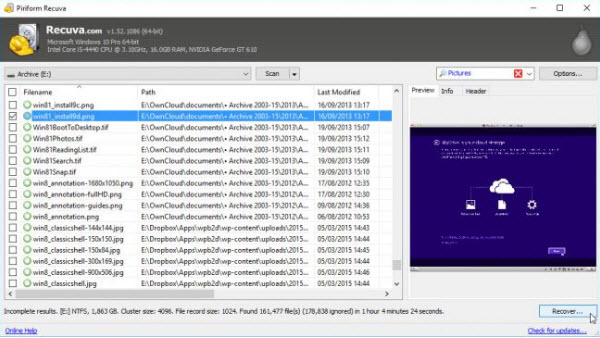
Recuva làm cho mọi thứ dễ dàng hơn bao giờ hết. Nó sẽ mở ra theo mặc định cho một tập tin winzard phục hồi, mà tại đây người dùng có thể chọn kiểu tập tin mà họ đang cố gắng để khôi phục dự theo User trên máy (hình ảnh, tài liệu, nén, email và tất cả các file trong số những User cung cấp) và nó sẽ tập trung tìm kiếm cho phù hợp.
Bạn có thể nhắm mục tiêu tìm kiếm của bạn đến một địa điểm cụ thể hoặc tìm kiếm tất cả các ổ đĩa, và bạn có thể lựa chọn quét nhanh hoặc quét chi tiết hơn. Việc quét chi tiết sẽ mất rất nhièu thời gian nhưng bù lại sẽ cho ra nhiều kết quả hơn. Sau đó nhấp vào 'Start' và chờ cho quá trình quét hoàn thành.
Sau khi thực hiện, kết quả được trình bày, với mỗi tập tin phục hồi được một đánh giá tùy thuộc vào tình trạng của nó. Bạn có thể khôi phục tập tin trực tiếp từ đây hoặc chuyển sang chế độ nâng cao cho một cái nhìn trực diện hơn, cung cấp bản xem trước của tập tin,hay thông tin của nó.
Link tải: downloads.techradar.com/downloads/recuva
DMDE Free Edition
.jpg)
Công cụ phục hồi tập tin miễn phí yêu thích thứ 2 của chúng tôi đó là DMDE Free Edition. Khả năng khôi phục dữ liệu của phần mềm này rất lớn, bao gồm tất cả ổ đĩa có trên hệ thống của bạn.
DMDE có thể không phải là công cụ đơn giản nhất để sử dụng, nhưng nó là một trong những công cụ hiệu quả nhất. DMDE hoạt động bằng cách cho phép người dùng chọn một ổ đĩa và sau đó xác định tất cả các phân vùng, cùng với những lựa chọn rõ ràng nhất. Nếu thành công, bạn sẽ nhìn thấy một cửa sổ tương tự như Explorer File để duyệt các ổ đĩa và phục hồi những dữ liệu mà bạn cần từ nó.
Có những hạn chế về cách bạn có thể phục hồi dữ liệu từ phiên bản miễn phí, nhưng nó không giới hạn dữ liệu bạn hồi phục. Nếu bạn muốn có một quá trình phục hồi đơn giản hơn và nhanh hơn, chỉ cần nâng cấp lên Express hoặc phiên bản Standard.
Link tải: dmde.com/download.html
PhotoRec
.jpg)
Đừng để bị lừa bởi cái tên nhé, vì PhotoRec giúp phục hồi nhiều hơn không chỉ là hình ảnh. Nó hoạt động với một loạt các hệ thống tập tin và phương tiện truyền thông, từ ổ đĩa cứng vào đĩa CD / DVD, ổ đĩa flash USB và thẻ nhớ, và phần mềm còn hỗ trợ trên nền tảng Mac và Linux, giúp người dùng có thể linh hoạt để phục hồi dữ liệu từ một máy tính khác nếu cần thiết.
Phần mềm này cũng có thể quét trên 200 định dạng tập tin, giúp lấy lại các file bị mất, và đi kèm với TestDisk, công cụ dùng để sử dụng để phục hồi phân vùng.
Nhược điểm của phần mềm này đó là giao diện. Ở đây bạn có thể thấy nó chỉ hiển thị các dòng lệnh, không có hỗ trợ chuột. Cái nhìn đầu tiên tuy có phần phức tạp, nhưng các bước tiến trình thông qua một loạt các màn hình trình đơn, và bởi vì nó gắn kết ổ đĩa ở chế độ chỉ đọc, vì vậy bạn không cần phải lo lắng về việc có nguy cơ dữ liệu bị mất nếu chẳng may chọn sai. Bên cạnh đó bạn không thể ghi dữ liệu vào ổ đĩa bạn đang khôi phục.
Link tải: downloads.techradar.com/downloads/testdisk-photorec
MiniTool Partition Recovery Free
.jpg)
Một trong những kinh nghiệm mất dữ liệu đáng sợ nhất là khi toàn bộ ổ đĩa hoặc phân vùng bị mất tích. Thường thì điều này có thể được truy nguồn từ một phân vùng vô tình bị xóa hoặc phân vùng đó đã hỏng. Nếu gặp phải các vấn đề kể trên, đừng quá lo lắng, bạn có thể khôi phục lại phân vùng một cách nhanh chóng và dễ dàng bằng công cụ MiniTool Partition Recovery Free.
Bạn chỉ cần bật phần mềm lên, chọn ổ đĩa chứa phân vùng bị mất, sau đó chọn quét toàn bộ đĩa hoặc chỉ một phần của nó. Lựa chọn việc quét đầy đủ hoặc quét nhanh chóng, sau đó bạn chỉ cần ngồi đợi để chương trình tự động làm việc.
Hãy kiên nhẫn và cuối cùng nó sẽ liệt kê tất cả các phân vùng phát hiện trên ổ đĩa. Chọn tất cả trong số đó, bao gồm cả phân vùng bị mất của bạn và nhấp vào Finish để khôi phục lại nó.
Bạn cũng có thể nhấp đúp vào một phân vùng để xem nội dung tập tin của nó.
Link tải: downloads.techradar.com/downloads/minitool-partition-recovery-free
Paragon Rescue Kit Free Edition
.jpg)
Nếu đã sử dụng hết 4 công cụ trên mà vẫn chưa thể khôi phục lại tập tin bị mất, thì bây giờ bạn hãy dùng đến Paragon Rescue Kit Free Edition.
Bạn sẽ cần đến một CD / DVD hoặc ổ đĩa flash trống để tiến hành cài đặt. Bây giờ chèn đĩa hoặc ổ đia flash vào máy tính chưa khởi động. Sau đó bật lên và boot ổ đĩa từ menu boot. Bạn sẽ thấy có một trình đơn cung cấp rất nhiều lựa chọn từ việc khôi phục phân vùng bị mất, sửa chữa các vấn đề khởi động và quan trọng là có một thuật sĩ winzard chuyển giao tập tin để lấy dữ liệu ra ổ đĩa.
Link tải: downloads.techradar.com/downloads/paragon-rescue-kit-free
Trên đây là bài viết top những phần mềm VPN miễn phí tốt nhất hiện nay, hi vọng các bạn đã có thêm kinh nghiệm trong việc sử dụng máy tính tốt hơn. Chúng tôi sẽ tiếp tục gửi đến nhiều bài viết bổ ích khác trong lần sau. Hẹn gặp lại các bạn!
VFO.VN (theo Techradar)